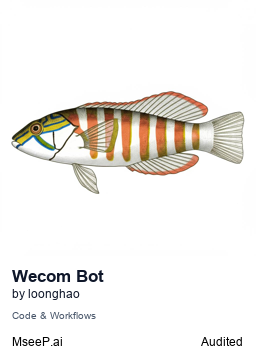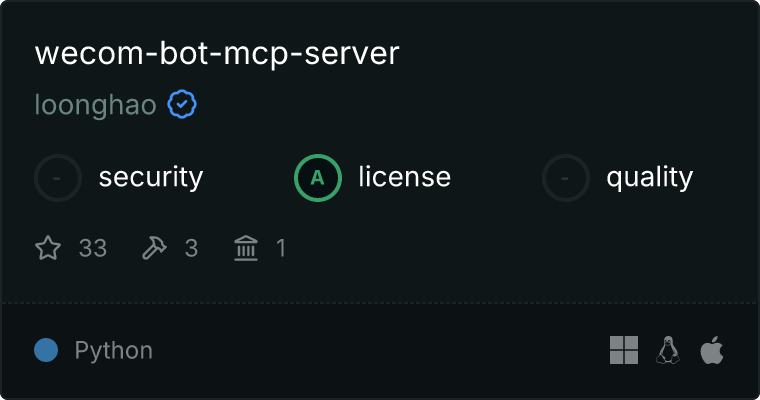企业微信机器人消息服务器云托管添加福利群:解决AI开发者的「MCP实战痛点」
企业微信机器人消息服务器云托管添加福利群:解决AI开发者的「MCP实战痛点」详情内容
工具描述
企业微信机器人 MCP 服务端
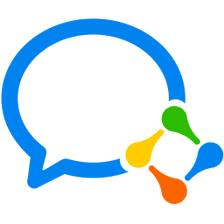
符合模型上下文协议(MCP)的企业微信(WeChat Work)机器人服务端实现。
功能特性
- 支持多种消息类型:
- 文本消息
- Markdown 消息
- 图片消息(base64编码)
- 文件消息
- 支持@提及功能(通过用户ID或手机号)
- 消息历史记录追踪
- 可配置的日志系统
- 完整的类型注解
- 基于Pydantic的数据验证
系统要求
- Python 3.10+
- 企业微信机器人Webhook地址(从企业微信群设置获取)
安装指南
有多种方式安装企业微信机器人MCP服务端:
1. 自动安装(推荐)
使用Smithery(适用于Claude桌面版):
npx -y @smithery/cli install wecom-bot-mcp-server --client claude
使用VSCode的Cline扩展:
- 从VSCode应用市场安装Cline扩展
- 打开命令面板(Ctrl+Shift+P / Cmd+Shift+P)
- 搜索"Cline: Install Package"
- 输入"wecom-bot-mcp-server"并按回车
2. 手动配置
将服务端添加到您的MCP客户端配置文件中:
// macOS上的Claude桌面版: ~/Library/Application Support/Claude/claude_desktop_config.json
// Windows上的Claude桌面版: %APPDATA%\Claude\claude_desktop_config.json
// Windsurf: ~/.windsurf/config.json
// VSCode中的Cline: VSCode设置 > Cline > MCP设置
{
"mcpServers": {
"wecom": {
"command": "uvx",
"args": [
"wecom-bot-mcp-server"
],
"env": {
"WECOM_WEBHOOK_URL": "您的webhook地址"
}
}
}
}

配置说明
环境变量设置
# Windows PowerShell
$env:WECOM_WEBHOOK_URL = "您的webhook地址"
# 可选配置
$env:MCP_LOG_LEVEL = "DEBUG" # 日志级别: DEBUG, INFO, WARNING, ERROR, CRITICAL
$env:MCP_LOG_FILE = "自定义日志文件路径.log" # 自定义日志文件路径

日志管理
日志系统使用platformdirs.user_log_dir()实现跨平台日志文件管理:
- Windows:
C:\Users\<用户名>\AppData\Local\hal\wecom-bot-mcp-server\Logs - Linux:
~/.local/state/hal/wecom-bot-mcp-server/log - macOS:
~/Library/Logs/hal/wecom-bot-mcp-server
日志文件名为mcp_wecom.log,存储在以上目录中。
可通过环境变量自定义日志级别和文件路径:
MCP_LOG_LEVEL: 设置为DEBUG, INFO, WARNING, ERROR或CRITICALMCP_LOG_FILE: 设置为自定义日志文件路径
使用指南
配置完成后,MCP服务端会在您的MCP客户端启动时自动运行。您可以通过AI助手的自然语言交互来使用它。
使用示例
场景1:发送天气信息到企业微信
用户: "今天深圳天气怎么样?发送到企业微信" 助手: "我将查询深圳天气并发送到企业微信" [助手会使用send_message工具发送天气信息]
场景2:发送会议提醒并@相关人员
用户: "发送下午3点项目评审会议提醒,提醒张三和李四参加" 助手: "我将发送会议提醒" [助手会使用send_message工具并设置mentioned_list参数]
场景3:发送文件
用户: "把这份周报发送到企业微信群" 助手: "我将发送周报" [助手会使用send_file工具]
场景4:发送图片
用户: "把这个图表图片发送到企业微信" 助手: "我将发送图片" [助手会使用send_image工具]
可用MCP工具
服务端提供以下工具供AI助手使用:
-
send_message - 发送文本或markdown消息
- 参数:
content,msg_type(text/markdown),mentioned_list,mentioned_mobile_list
- 参数:
-
send_file - 向企业微信发送文件
- 参数:
file_path
- 参数:
-
send_image - 向企业微信发送图片
- 参数:
image_path(本地路径或URL)
- 参数:
开发者指南:直接API调用
如果您想在Python代码中直接使用此包(不作为MCP服务端):
from wecom_bot_mcp_server import send_message, send_wecom_file, send_wecom_image
# 发送markdown消息
await send_message(
content="**Hello World!**",
msg_type="markdown"
)
# 发送文本消息并@用户
await send_message(
content="Hello @user1 @user2",
msg_type="text",
mentioned_list=["user1", "user2"]
)
# 发送文件
await send_wecom_file("/path/to/file.txt")
# 发送图片
await send_wecom_image("/path/to/image.png")

开发指南
搭建开发环境
- 克隆仓库:
git clone https://github.com/loonghao/wecom-bot-mcp-server.git
cd wecom-bot-mcp-server

- 创建虚拟环境并安装依赖:
# 使用uv(推荐)
pip install uv
uv venv
uv pip install -e ".[dev]"
# 或使用传统方法
python -m venv venv
source venv/bin/activate # Windows: venv\Scripts\activate
pip install -e ".[dev]"

测试
# 运行所有测试(含覆盖率)
uvx nox -s pytest
# 仅运行导入测试
uvx nox -s test_imports
# 运行特定测试文件
uvx nox -s pytest -- tests/test_message.py
# 详细模式运行测试
uvx nox -s pytest -- -v

代码风格
# 代码检查
uvx nox -s lint
# 自动修复代码风格问题
uvx nox -s lint_fix

构建与发布
# 构建包
uvx nox -s build
# 发布到PyPI(需要认证)
uvx nox -s publish

持续集成
项目使用GitHub Actions进行CI/CD:
- 合并请求检查: 在所有PR上运行,测试Ubuntu、Windows和macOS上的Python 3.10、3.11和3.12
- 代码覆盖率: 上传覆盖率报告到Codecov
- 导入测试: 确保安装后可以正确导入包
所有依赖项在CI过程中都会自动测试,以便及早发现问题。
项目结构
wecom-bot-mcp-server/ ├── src/ │ └── wecom_bot_mcp_server/ │ ├── __init__.py │ ├── server.py │ ├── message.py │ ├── file.py │ ├── image.py │ ├── utils.py │ └── errors.py ├── tests/ │ ├── test_server.py │ ├── test_message.py │ ├── test_file.py │ └── test_image.py ├── docs/ ├── pyproject.toml ├── noxfile.py └── README.md
开源许可
本项目采用MIT许可证 - 详见LICENSE文件。
联系方式
- 作者: longhao
- 邮箱: hal.long@outlook.com
连接服务
Server已在腾讯云托管,可在连接后免费调用和在线进行工具测试~

 github
github